Conseils pour bien démarrer avec la nouvelle Apple TV (4e génération)
Divertissements à Domicile Pomme Apple Tv / / March 17, 2020
La nouvelle Apple TV est arrivée. Si vous êtes nouveau sur Apple TV en général ou que vous commencez tout simplement avec le nouveau, voici quelques conseils et astuces pour commencer.
Apple a récemment lancé sa nouvelle Apple TV (4e Génération). Il exécute maintenant ce qu'Apple appelle tvOS avec une interface remaniée, une boutique d'applications et maintenant des jeux. Si vous êtes nouveau sur Apple TV ou que vous venez de commencer, voici quelques conseils pour vous aider à tirer le meilleur parti de votre expérience.
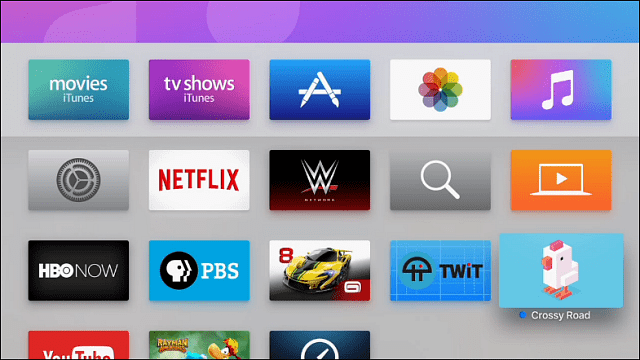
Trucs et astuces Apple TV
Le nouveau décodeur Apple a encore besoin d'améliorations qui viendront sûrement dans les futures mises à jour. Pour en savoir plus, lisez: Mes premières impressions de la nouvelle Apple TV. J'ai critiqué les lacunes de la nouvelle boîte, mais maintenant que j'ai eu le temps de l'utiliser, il y a des choses intéressantes que vous pouvez faire avec. Voici un aperçu.
Basculer entre ou fermer les applications
le nouvelle Apple TV a une fonctionnalité multitâche qui fonctionne de la même manière que sur iPhone et iPad, ce qui facilite le rebond entre les applications.
Pour ce faire, appuyez deux fois sur le bouton Accueil de la télécommande pendant que vous êtes dans une application. Votre téléviseur affichera les vignettes des applications précédentes que vous aviez ouvertes. Vous pouvez les faire défiler horizontalement en balayant vers la gauche ou la droite sur la télécommande. Une fois que vous avez celui que vous voulez, appuyez sur le pavé tactile pour l'ouvrir.
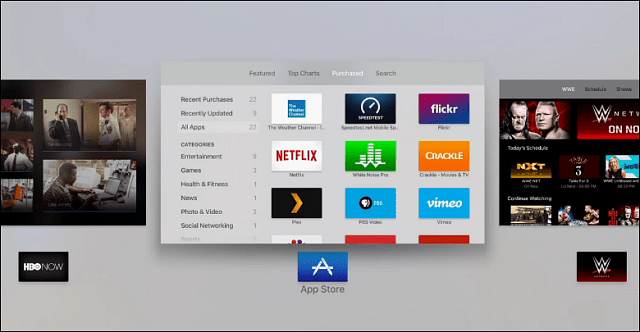
Si vous souhaitez fermer une application, balayez vers le haut sur le pavé tactile distant.
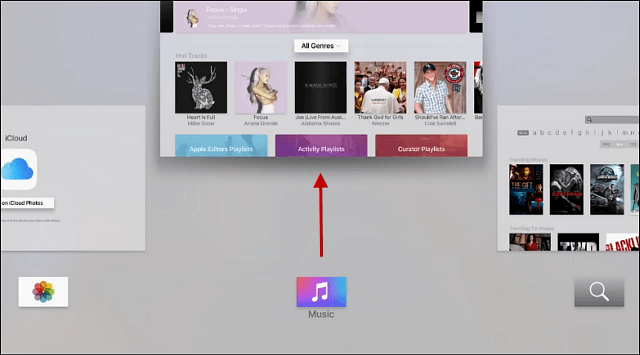
Réorganiser les icônes d'application
Réorganiser les icônes d'application est très similaire à la façon dont vous le faites sur les précédents Apple TV. Balayez l'écran pour accéder à l'application que vous souhaitez déplacer. Appuyez ensuite sur le pavé tactile et maintenez-le enfoncé jusqu'à ce que l'icône se déplace. Ensuite, vous pouvez le faire glisser dans la direction que vous souhaitez organiser sur la grille. Une fois que vous l'avez là où vous le souhaitez, cliquez à nouveau sur le pavé tactile pour effectuer la modification.
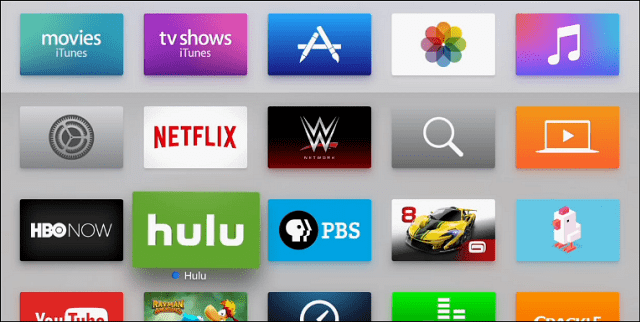
Supprimer des applications
Pour vous débarrasser d'une application, sélectionnez-la, puis maintenez le pavé tactile enfoncé jusqu'à ce qu'il bouge. Appuyez ensuite sur le bouton lecture / pause et vérifiez que vous souhaitez le supprimer.
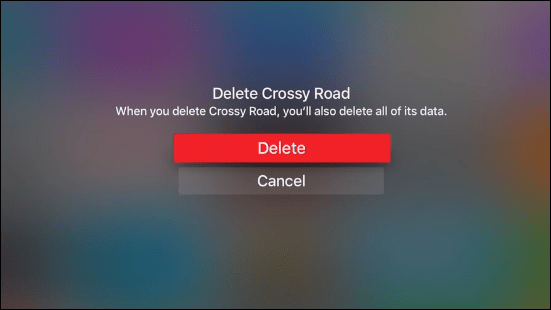
Ajouter des chansons à une liste de lecture et plus
Lorsque vous écoutez une chanson sur votre Apple TV, vous pouvez l'ajouter à votre musique, à une liste de lecture ou démarrer une nouvelle station de radio en fonction de la musique. Pour ce faire, pendant que vous écoutez une chanson, maintenez le pavé tactile de la télécommande enfoncé jusqu'à ce que le menu contextuel suivant s'affiche. Ensuite, vous pouvez choisir l'action à entreprendre à partir de là.
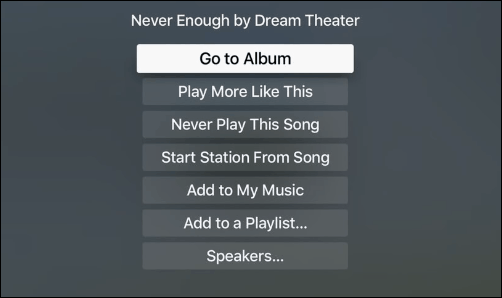
Une des choses intéressantes que vous pouvez faire est d'aller sur l'album où vous pouvez voir la pochette, faire défiler les pistes, obtenir d'autres suggestions et plus encore.
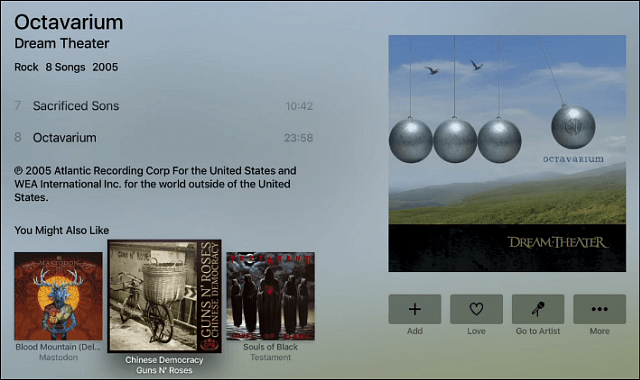
Renommez-vous Apple TV
Si vous n'avez qu'une seule Apple TV à la maison, vous voudrez peut-être la personnaliser un peu en lui donnant un nom. Mais si vous en avez deux ou plus sur le même réseau, renommer les appareils peut être utile. Pour ce faire, rendez-vous sur Paramètres> AirPlay> Nom Apple TV. De là, vous pouvez sélectionner un nom dans la liste, ou sélectionner Nom personnalisé et lui donner le nom que vous voulez.
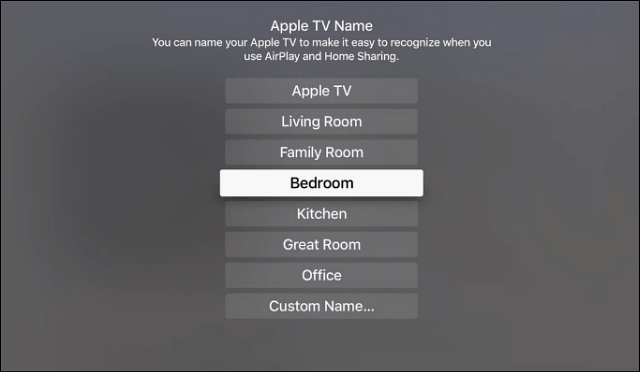
Si vous possédez un Apple TV de génération précédente sur votre réseau, vous pouvez également le renommer en accédant à Paramètres> Général> Nom pour le renommer.
Forcer l'Apple TV à redémarrer
Avec tous les appareils, il finit par geler ou quelque chose tourne mal. Si cela arrive à votre nouvel Apple TV, la meilleure façon de le faire est souvent de le redémarrer. Vous pouvez le faire en allant sur Paramètres> Système> Redémarrer.
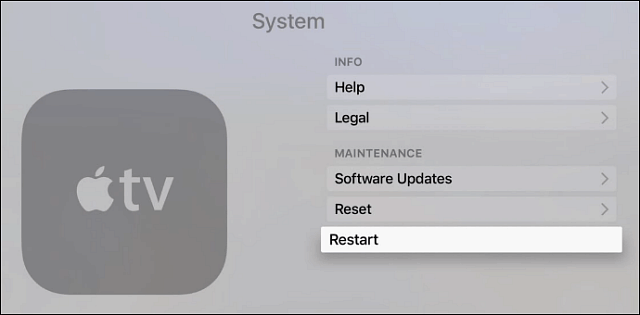
Mais si tout est gelé, vous devrez peut-être adopter une approche plus directe et l'obliger à redémarrer. Pour ce faire, maintenez simultanément les boutons Menu et Accueil enfoncés pendant environ 10 secondes. Vous verrez le voyant sur le devant de la boîte commencer à clignoter. À ce stade, relâchez les deux boutons et attendez qu'il redémarre.
Soit dit en passant, cette nouvelle Apple TV redémarre beaucoup plus rapidement que les précédents, ce qui est aussi un bon côté.
Ce ne sont que quelques conseils pour vous aider à démarrer avec votre nouvelle Apple TV. Nous aurons sans aucun doute plusieurs autres trucs, astuces et autres informations intéressantes dont nous pourrons parler à mesure qu'il grandira.
Avez-vous une astuce préférée pour la nouvelle Apple TV? Partagez-le avec nous dans la section des commentaires ci-dessous.



